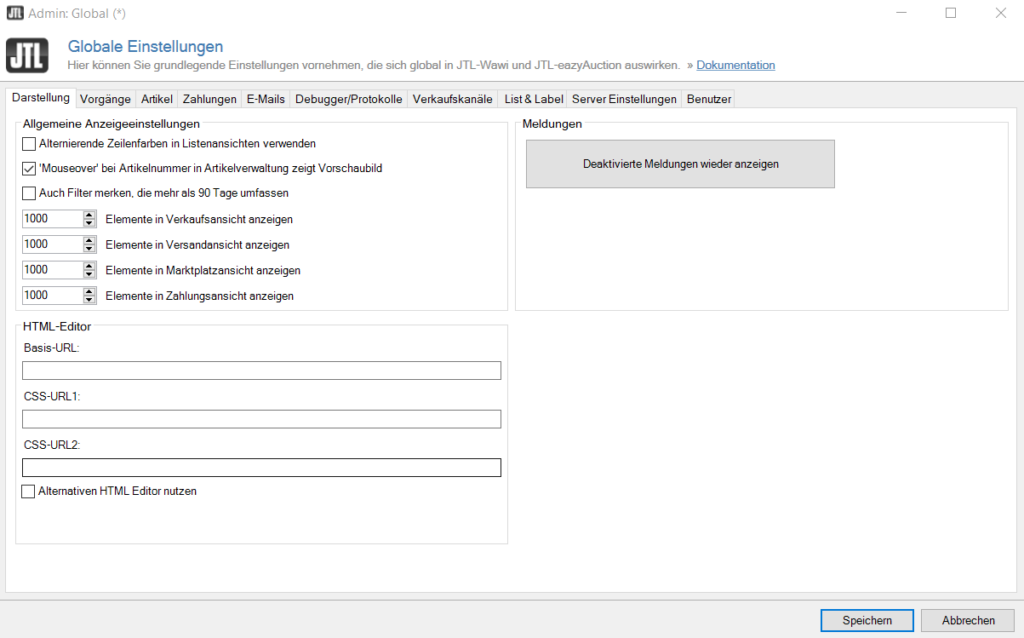Globale Darstellungseinstellungen anpassen
Sie öffnen die globalen Darstellungseinstellungen über das Menü Admin > Globale Einstellungen. Wechseln Sie dort in die Registerkarte Darstellungen.
Allgemeine Anzeigeeinstellungen
Alternierende Zeilenfarben in Listenansichten verwenden: Mit dieser Option werden in Listenansichten die Zeilen zur besseren Übersicht in abwechselnden Farben dargestellt.
‚Mouseover‘ bei Artikelnummer in Artikelverwaltung zeigt Vorschaubild: Mit dieser Option wird Ihnen das Artikelbild des jeweiligen Artikels angezeigt, wenn Sie in der Artikelverwaltung mit der Maus über einen Artikel fahren.
Auch Filter merken, die mehr als 90 Tage umfassen: Wenn Sie diese Checkbox aktivieren, werden Ihnen gewählte Filteroptionen, die auch älter als 90 Tage sind, vorgeschlagen.
Elemente in Verkaufsansicht / Versandansicht / Marktplatzansicht / Zahlungsansicht anzeigen: Limitiert die Anzeige in der jeweiligen Liste auf die festgelegte Anzahl. Es werden jeweils die zuletzt erzeugten Elemente angezeigt. Wenn Sie gezielt nach älteren Elementen (beispielsweise über eine Rechnungsnummer) suchen, finden Sie diese weiterhin.
Meldungen
Beim Arbeiten mit JTL-Wawi erscheinen immer wieder Dialogfenster mit der Option diese zu deaktivieren. Durch Klick auf die Schaltfläche Deaktivierte Meldungen wieder anzeigen werden alle deaktivierten Dialogfenster wieder angezeigt.
HTML-Editor
Der HTML-Editor ermöglicht, Beschreibungstexte für Kategorien oder Artikel in JTL-Wawi zu editieren. Hier ist es beispielsweise möglich, ohne tiefere HTML-Kenntnisse, multimediale Inhalte im Beschreibungstext einzufügen. Dazu bietet der HTML- Editor die Möglichkeit, CSS Stylesheets fest zu definieren.
Geben Sie dazu unter Basis-URL die Domain an, unter der das Stylesheet zu erreichen ist. (z. B. www.IhreDomain.de). Unter Css-Url1 geben Sie den relativen Pfad zur CSS Datei an. (z. B. JTL-Shop/templates/nova/themes/custom/theme.css) Sofern ein zweites CSS benötigt wird, geben Sie dazu auch den relativen Pfad zur zweiten CSS Datei im Feld Css-Url2 an. (JTL-Shop/templates/nova/themes/custom/theme.css)
Nachdem die Einstellungen getroffen wurden, stehen nun die Stylesheet-Klassen in JTL-Wawi zur Verfügung. Nutzen Sie diese Variante der Formatierung, um stets das gleiche Design Ihrer Kategorien oder Artikelbeschreibungen festzulegen.
Alternativen HTML Editor nutzen: Standardmäßig wird ab JTL-Wawi Version 1.6. der HTML-Editor von https://ckeditor.com/ verwendet. Wenn Sie diese Option aktivieren, wird der HTML-Editor von Version 1.5 verwendet. Die Funktionen im HTML Editor unterscheiden sich je nach getroffener Wahl.
Sollten Sie ein älteres System mit Internet Explorer als Hauptbrowser einsetzen und es Probleme bei der Darstellung des HTML Editors geben, sollten Sie die Funktion Alternativen HTML Editor nutzen aktivieren.
Beispiel: Um eine HTML-Nachricht an einen Kunden zu senden gehen Sie wie folgt vor:
- Klicken Sie in JTL-Wawi im Menüband Kunden(F5).
- Rechts klick auf einen Kunden und wählen Sie Nachricht senden.
- Aktivieren Sie im neuen Dialogfenster die Checkbox HTML-Nachricht.
- Klicken Sie auf die Schaltfläche HTML bearbeiten. Anschließend öffnet sich das Dialogfenster HTML-Editor.
- Schreiben Sie Ihre Nachricht mit Hilfe des HTML-Editors.